Při provádění energetické analýzy pomocí koncepčních objemů se řiďte těmito pokyny.
Zachovávejte jednoduchost
Při studiu objemů a orientace na pozemku projektu začněte s jednoduchým modelem.
Použijte během první fáze návrhu koncepční energetickou analýzu, abyste zajistili, že je při procesu výběru návrhu brána v úvahu spotřeba energie a přírodní zdroje. Vyšší geometrická složitost nemusí nutně vést k vyšší přesnosti během analýzy.
Vymodelujte jen hlavní prostory v kombinaci s menšími prostory, které představují klíčové požadavky projektu. Nemusíte definovat menší prostory, například toalety, komory nebo schodišťové šachty. Rozdělením prostoru na více částí, než je nutné, můžete způsobit chyby a zpomalit simulaci, aniž byste významně zlepšili přesnost výsledků.
| K reprezentaci hlavních částí návrhu použijte jednoduchý objem s velkými tvary. | Složitý objem, který se skládá z mnoha malých tvarů, může vést k chybám a nemusí nutně vést k přesnější analýze. |
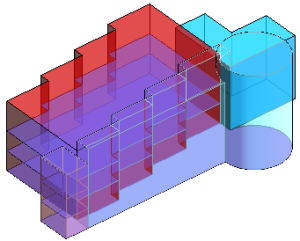 |
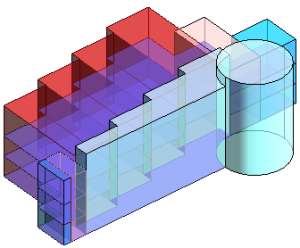 |
Analyzujte 3D pohledy
Můžete provést energetickou analýzu pomocí 3D pohledu na kreslicí ploše.
Aplikace Revit analyzuje pouze takové objemy, které se zobrazí ve 3D pohledu. Po dokončení simulace se v části Výsledek energetické analýzy v dialogu Výsledky a porovnání zobrazí objem, který byl simulován.
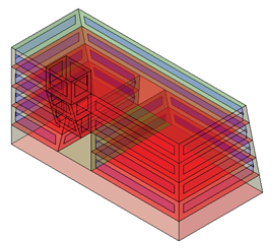
Přiřaďte povrchy
Typ povrchu ovlivňuje během analýzy automatické modelování (například přítomnost zasklení a světlíků) a ovlivňuje výsledky analýzy, včetně tepelných ztrát nebo zisků. Nesprávně přiřazené povrchy mohou vést k chybám analýzy, například že budou povrchy vnitřních zdí analyzovány jako povrchy vnějších zdí nebo povrchy podlaží analyzovány jako střechy.
Chcete-li se těmto chybám simulace vyhnout, modelujte objemy přesně, aby byly koincidentní povrchy správně přiřazeny.
Zjednodušte složitý model
Simulace se nemusí zdařit u modelů se zakřivenými povrchy nebo složitými tvary, protože jsou tyto povrchy oploškované systémem. Automatické zóny (definované pomocí odsazení jádra a rozdělených obvodů) dále zvyšují složitost modelu.
Pokud se simulace nezdaří, upravte model zjednodušením nebo odstraněním křivek.
| Zakřivené povrchy nebo složité tvary mohou způsobit, že se simulace nezdaří. | Změňte křivky na plošky, aby simulace proběhla úspěšně. |
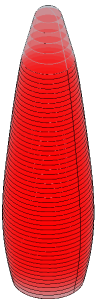 |
 |
Ve složitém modelu nahraďte použití automatických zón vlastními zónami, aby se jádro zjednodušilo.
Během koncepční energetické analýzy může být pomocí aplikace Revit simulován následující maximální počet povrchů a prostorů:
- Prostory/místnosti: 9999
- Vnější stěny: 64 000
- Vnitřní stěny: 64 000
- Okna: 64 000
- Dveře: 4096
- Stíny: 10 000
Experimentujte
Zkuste použít různé jednoduché tvary, abyste stanovili, které změny mají nejvyšší vliv na spotřebu energie nebo umožňují nejvyšší potenciál vytváření energie. Určité parametry budovy ovlivňují spotřebu energie více (nebo méně), než byste očekávali z důvodu typu a umístění budovy.
Experimentujte například spuštěním analýzy na model, který používá větší množství kvalitnějšího skla. Potom spusťte druhou analýzu na model, který používá méně kvalitní sklo. Porovnáním výsledků uvidíte, zda upravení skla má značný vliv na spotřebu energie pro typ a umístění budovy.
Spotřeba energie budov s vysokou mírou obsazení nebo hustotou zařízení (například montážní budovy, datová centra, společenská centra a divadla) často závisí na předpokládaném počtu hodin provozu a intenzitě provozu. Pro tyto typy budov je důležité stanovit parametry simulace, které jsou primární pro spotřebu energie. Studujte a optimalizujte orientaci, typ a kvantitu zasklení a konstrukci hrubé stavby.
Režim Použít koncepční objemy pro nástroj Spustit energetickou simulaci je navržen k provedení energetické analýze na koncepčních modelech. Není cílem poskytnout výsledky, které budou ekvivalentní s energetickou analýzou podrobných návrhů.
Zvažte použití možností návrhu
Pomocí možností návrhu můžete rychle a snadno prozkoumat alternativní tvary. Potom analyzujte každou možnost a porovnejte výsledky. Nástroj Spustit energetickou simulaci analyzuje možnost návrhu, která je aktuálně viditelná ve 3D pohledu.
| Prozkoumejte alternativní tvary pomocí možností návrhu. | |
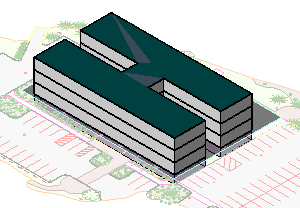 |
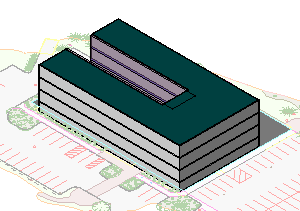 |
Zkontrolujte přiřazení povrchů
V modelu můžete přiřadit různé konstrukce nebo parametry k jednotlivým podlažím objemu, stěnám, oknům, střechám a světlíkům.
Pomocí parametrů definovaných pro jednotlivé plochy bude přepsáno projektové nastavení definované v dialogu Energetická nastavení.
Chcete-li například omezit míru zasklení na jižní stěně budovy:
- Klikněte na kartu Objemy a pozemek
 panel Koncepční objem
panel Koncepční objem  Zobrazit objemy – typy povrchů.
Zobrazit objemy – typy povrchů. - Na kreslicí ploše umístěte kurzor na hranu povrchu vnější stěny objemu, kterou chcete upravit, stiskněte klávesu Tab, dokud nebude povrch zvýrazněn (sledujte stavový řádek), a kliknutím tento povrch vyberte.
- Na paletě Vlastnosti vyberte v části Energetický model u položky Hodnoty položku <Podle povrchu>.
- Pro hodnotu Cílový procentuální podíl zasklení určete nižší procentuální hodnotu, chcete-li zasklení omezit, nebo zadejte 0 (nula), chcete-li ho odstranit.
Zkontrolujte přiřazení prostoru pro zóny
Pokud nechcete použít výchozí hodnoty projektu pro všechny zóny, přiřaďte specifické podrobnosti zóny/prostoru jednotlivým zónám v objemovém modelu tak, jak je uvedeno dále:
- Klikněte na kartu Objemy a pozemek
 panel Koncepční objem
panel Koncepční objem  Zobrazit objemy – zóny a stíny.
Zobrazit objemy – zóny a stíny. - Vyberte zónu.
- Na paletě Vlastnosti vyberte v části Energetická analýza u možnosti Typ prostoru požadovaný typ.